Thủ Thuật
Xoay đồ thị 3D trong Excel
Bài viết dưới đây hướng dẫn chi tiết tới các bạn cách xoay đồ thị 3D trong Excel 2013.

Ví dụ có biểu đồ sau cần quay theo kiểu 3D:
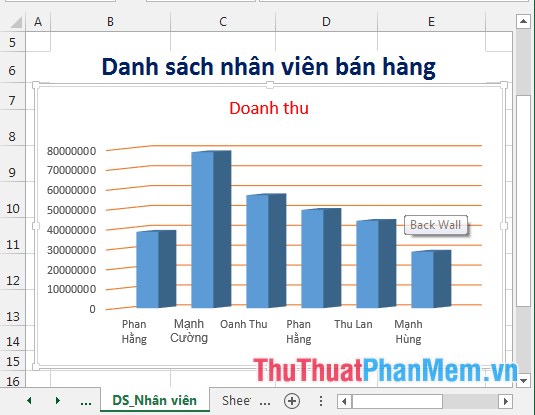
Bước 1: Chuột phải vào đối tượng trong biểu đồ -> 3-D Rotation…
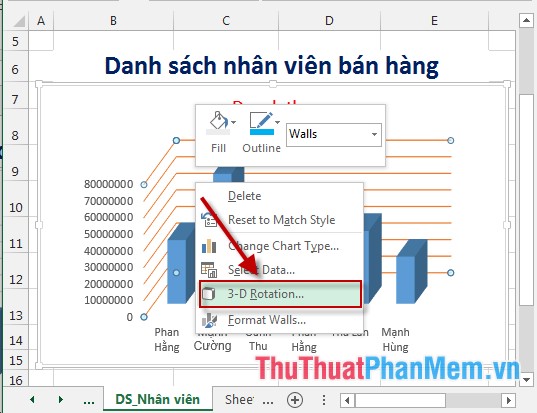
Bước 2: Hộp thoại Format Chart Area xuất hiện -> di chuyển xuống 3-D Rotation nhập các dữ liệu như sau:
+ X Rotation: Nhập góc quay cho trục X.
+ Y Rotation: Nhập góc quay cho trục Y.
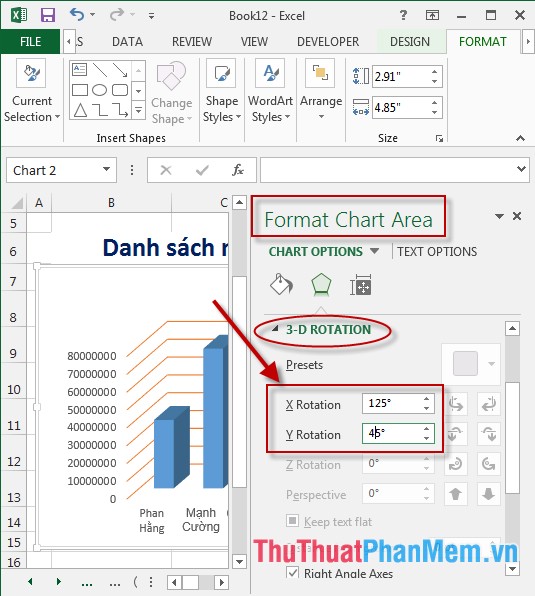
Bước 3: Sau khi nhập xong các giá trị đồ thị tự động quay theo số liệu đã nhập -> kết quả:
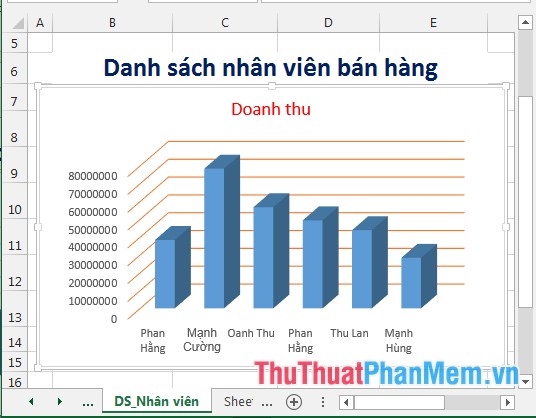
– Tương tự bạn có thể quay 3-D Rotation với các đối tượng khác có trong biểu đồ. Ví dụ với nội dung trên trục Y -> chuột phải chọn 3-D Rotation:
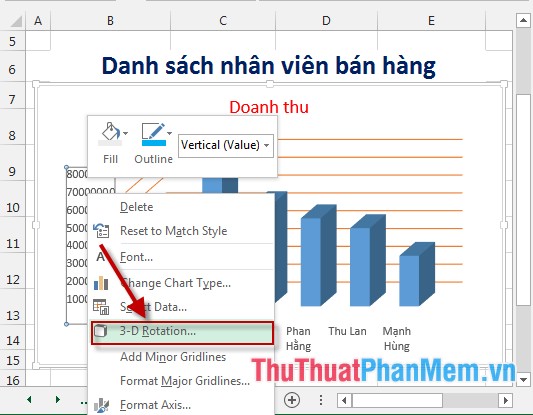
– Hộp thoại xuất hiện lựa chọn góc quay:
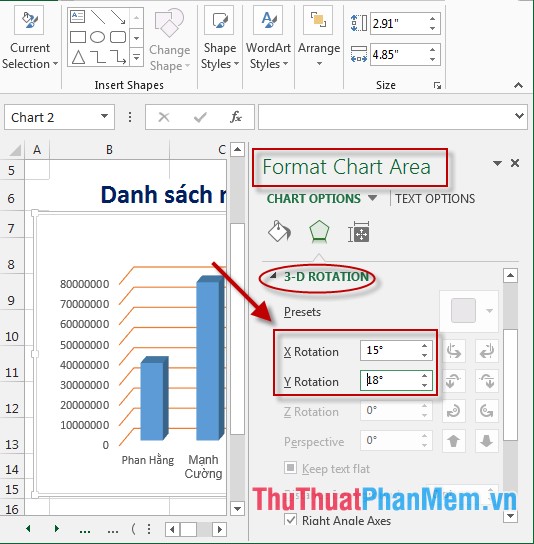
– Tương tự thực hiện 3-D Rotation với các đối tượng còn lại của biểu đồ -> được kết quả:
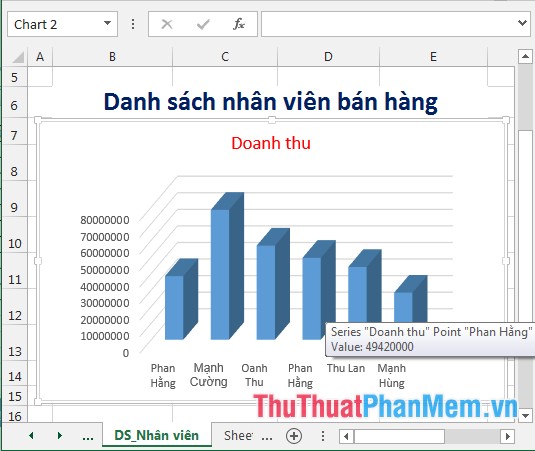
Trên đây là hướng dẫn chi tiết về cách xoay đồ thị 3D trong Excel 2013.
Chúc các bạn thành công!
Nguồn tham khảo từ Internet
Bài viết cùng chủ đề:
-
Cách viết căn bậc 2 trong Word
-
Cách đánh dấu tích trong Word
-
Cách thu hồi thư đã gửi, Recall mail trong Outlook
-
Cách đổi Inch sang cm trong Word 2016
-
Top 5 Phần mềm thiết kế nhà miễn phí tốt nhất hiện nay 2021
-
Cách chuyển Excel sang PDF, chuyển file Excel sang PDF nhanh chóng, giữ đúng định dạng
-
Cách cài chế độ truy bắt điểm trong CAD
-
Cách đánh số trang trong Word 2016
-
Những stt buông tay hay nhất
-
Cách chụp màn hình Zalo
-
Hướng dẫn cách đặt Tab trong Word
-
Cách chỉnh khoảng cách chuẩn giữa các chữ trong Word
-
Các cách tải nhạc về máy tính đơn giản, nhanh chóng
-
Xoay ngang 1 trang bất kỳ trong Word
-
Cách sửa lỗi chữ trong Word bị cách quãng, chữ bị cách xa trong Word
-
Cách thêm font chữ vào PowerPoint, cài font chữ đẹp cho PowerPoint
















